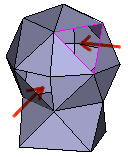|
サイズ: 616
コメント:
|
サイズ: 1898
コメント:
|
| 削除された箇所はこのように表示されます。 | 追加された箇所はこのように表示されます。 |
| 行 8: | 行 8: |
| これは簡単にふさぐことができます。 | この場合は簡単にふさぐことができます。 . 矢印で示した場所に穴があります。 |
| 行 10: | 行 11: |
| . '''編集'''メニューから '''特殊な選択'''の '''ふちを選択''' を選びます。 . EDGEモードに変わり、ふちが選択されます。 |
|
| 行 11: | 行 14: |
| . '''メッシュ'''メニューから '''ふちを閉じる''' を選びます。 . 3角形の面が作られ、穴がふさがれます。 |
|
| 行 15: | 行 20: |
| EDGEモードにして、shiftキーを押しながら、ふさぎたい穴の周囲の辺を選びます。 1つの穴のふちを選んだ状態で . '''メッシュ'''メニューから '''ふちを閉じる''' を行います。 . {{attachment:ana04.png}} 穴1つずつ行うこと。 複数個一度に行うと変な形になることがあります。 |
|
| 行 17: | 行 32: |
| === 多角形の穴1つの場合 === | === 平面に近い多角形の穴の場合 === 3角形の穴の場合と同様に行ってよい。 . {{attachment:ana05.png}} . ふさがれた面の中央付近に点がとられます。 . {{attachment:ana06.png}} |
| 行 20: | 行 39: |
| === 穴がたくさんの場合 === | === 複雑な形の穴の場合 === 複雑な形の穴の場合、'''ふちを閉じる'''操作を行うと 穴をふさぐために作られた面と、他の面が交差してしまい形が崩れることがあります。 次の方法で穴を少しずつ小さくし、 穴が平面に近くなった段階で'''ふちを閉じる'''操作を行います。 |
穴をふさぐ
穴をふさぐ方法はありますが、できるだけ穴を開けないでモデリングを進めるのがよい。
どうしても必要な穴は最後に開けるか、展開図を修正することで行うようにしましょう。
3角形1つだけの穴
この場合は簡単にふさぐことができます。
- 矢印で示した場所に穴があります。
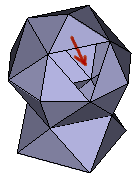
編集メニューから 特殊な選択の ふちを選択 を選びます。
- EDGEモードに変わり、ふちが選択されます。
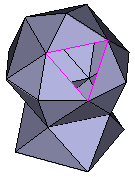
メッシュメニューから ふちを閉じる を選びます。
- 3角形の面が作られ、穴がふさがれます。
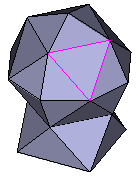
3角形の穴がいくつか開いている場合
EDGEモードにして、shiftキーを押しながら、ふさぎたい穴の周囲の辺を選びます。
1つの穴のふちを選んだ状態で
メッシュメニューから ふちを閉じる
を行います。
穴1つずつ行うこと。 複数個一度に行うと変な形になることがあります。
平面に近い多角形の穴の場合
3角形の穴の場合と同様に行ってよい。
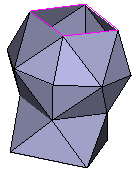
- ふさがれた面の中央付近に点がとられます。
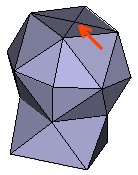
複雑な形の穴の場合
複雑な形の穴の場合、ふちを閉じる操作を行うと 穴をふさぐために作られた面と、他の面が交差してしまい形が崩れることがあります。
次の方法で穴を少しずつ小さくし、 穴が平面に近くなった段階でふちを閉じる操作を行います。